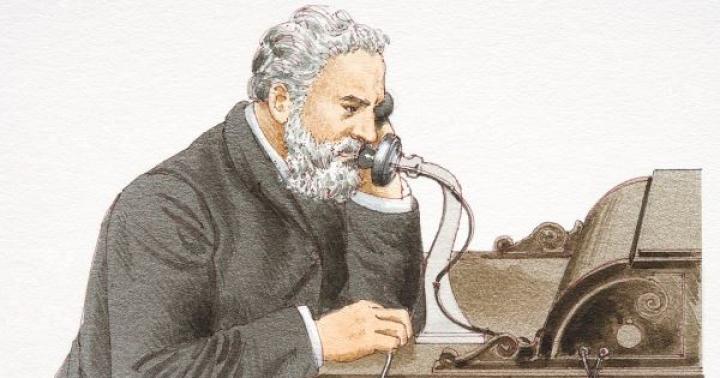Mis à jour - 2017-03-04
Windows ne voit pas le lecteur. Ce qui ne fait que surprendre ne nous présente pas un ordinateur. Vous allez vous coucher et ne savez pas s'il s'allumera demain ? ou ailleurs? Cela m'inquiétait aussi. Le plus intéressant est que les surprises sont constamment différentes. À un moment donné, j'ai soudainement découvert que l'icône du lecteur de disque avait disparu de mon système dans le dossier Poste de travail. C'est juste que Windows ne voit pas le lecteur. Que faire? Vous devez d'abord vérifier le lecteur lui-même.
Le plateau du lecteur lui-même glisse et accepte les disques, ce qui signifie que le problème est soit :
- dans un train
- dans le lecteur
- dans le variateur de vitesse.
Très probablement, la raison est dans le lecteur lui-même. Mais ça ne fait pas de mal de vérifier.
Si avant cela, le lecteur fonctionnait bien, essayons de le faire.
Si, pour une raison quelconque, il est impossible de restaurer le système, nous vérifions si notre lecteur est visible dans le BIOS.

Si le lecteur n'est pas détecté dans le BIOS, nous vérifions le câble (câble) qui relie le lecteur à la carte mère. Si possible, remplacez-le par un autre qui fonctionne.
J'ai vérifié le lecteur avec un câble fonctionnel, mais il n'est toujours pas détecté. Ensuite, nous essayons de connecter le lecteur à un autre ordinateur pour déterminer ses performances.
Si le lecteur fonctionne, entrez " Gestionnaire de périphériques» ( Démarrer - Paramètres - Panneau de configuration - Système - Matériel - Gestionnaire de périphériques) . Cochez en bas de l'onglet " Sont communs" dans la fenêtre " Demande d'appareil » si l'appareil lui-même est allumé. S'il est éteint, allumez-le via la même fenêtre (sélectionnez simplement l'entrée " Cet appareil est en cours d'utilisation (activé) ».

Voyons si l'entrée contient " DVD et Lecteurs de CD-ROM » notre moteur. Et y a-t-il un point d'exclamation sur fond jaune devant l'entrée.

S'il y a un point d'exclamation en face du lecteur, alors nous essayons de supprimer le pilote du lecteur (double-cliquez sur le nom du lecteur, sélectionnez l'onglet " Chauffeur"et appuyez sur le bouton" Supprimer"). Nous redémarrons l'ordinateur.

Après le redémarrage, le système devrait détecter le lecteur lui-même et charger le pilote.
Si le lecteur et le câble fonctionnent, cela devrait aider, et sinon, il le faudra probablement.
Essayons de charger n'importe quel disque amorçable, préalablement installé dans démarrage du BIOS du lecteur de CD. Si le démarrage se produit et que le disque s'ouvre et que Windows ne voit toujours pas le lecteur de disque, nous avons un problème avec le système d'exploitation. Ici, il est déjà nécessaire de vérifier d'abord la présence de virus dans le système, puis de se plonger dans le fichier .
En attendant, vous pouvez jouer au casino pour de l'argent. Peut-être aurez-vous de la chance.
prédéfini système opérateur et la résolution des problèmes de démarrage de l'ordinateur nécessite la possibilité de démarrer à partir de médias externes. L'un des principaux moyens est le lecteur de CD-DVD intégré. Les CD sont fournis avec les distributions des systèmes d'exploitation Windows.
Raisons typiques pour lesquelles le disque n'est pas visible (CD-DVD)
Vous pouvez généralement entrer dans le programme BIOS quel que soit l'état du système d'exploitation, la visibilité des lecteurs. Il est enregistré dans un microcircuit sur la carte mère, ce qui lui confère une autonomie. La procédure d'accès à l'utilitaire est la même pour les anciens types et variantes de BIOS avec UEFI. En savoir plus sur la procédure d'entrée du BIOS.
Raisons courantes de l'inaccessibilité du lecteur de CD-DVD :
- le contrôleur auquel l'appareil est physiquement connecté est désactivé ;
- échec Paramètres du BIOS;
- connexion incorrecte, problèmes avec le câble de connexion ;
- les cavaliers sont mal placés (pertinent pour les anciens lecteurs IDE);
- problèmes matériels dans le contrôleur IDE/SATA.
Vous pouvez résoudre presque tout par vous-même, à l'exception du dernier cas. Vous ne pouvez remplacer le contrôleur ou réparer l'alimentation que dans l'atelier, et les paramètres du BIOS et élimination de logiciels les échecs sont disponibles même pour un utilisateur novice.
Comment résoudre le problème au niveau du BIOS ?
Avant de tenter de configurer/mettre à jour le BIOS, assurez-vous que le câble d'interface est connecté au connecteur CD/DVD et à la carte mère. Mieux encore, si vous pouvez tester le lecteur avec un câble en bon état. Par exemple, tiré de disque dur (Disque SSD). Pour le firmware ne sont prises qu'en l'absence des résultats d'autres actions.

Il y a une liste solutions standards pour résoudre un problème de visibilité du lecteur.
Réinitialiser les paramètres du BIOS. Cela peut être fait à l'aide d'un cavalier spécial sur la carte mère, en sélectionnant l'élément approprié dans le programme CMOS / UEFI. Par défaut, le contrôleur intégré est activé sur tous les ordinateurs. Dans l'une des sections, vous devez trouver un élément avec un nom comme SATA Controller / IDE Controller, qui n'a que deux options pour les paramètres - Enable et Disabled. Vous devez activer la fonction, puis redémarrer le PC (avec sauvegarde des paramètres).
Parfois, cela aide à arranger la situation. Mise à jour de la version du BIOS. De nouvelles modifications sont publiées afin d'apporter des ajustements au code du programme, afin d'éliminer les erreurs jusque-là inaperçues. Les programmes et les fichiers de firmware proviennent des sites Web des fabricants cartes mères dans la catégorie "Support" ou "Téléchargement". Vous pouvez trouver le fichier souhaité par série / modèle. La section de téléchargement donne accès à la liste des correctifs pour chaque micrologiciel individuel.
Si les méthodes ci-dessus ne vous aident pas, vous devez contacter les assistants informatiques pour les diagnostics matériels. En pratique, il y a des ratés Puces BIOS ou des problèmes d'alimentation du contrôleur IDE/SATA. Vous pouvez vous passer de réparation en connectant un contrôleur externe au slot PCI / PCI-E (selon la plateforme). La carte d'extension a sa propre puce de contrôle et le fonctionnement du CD- lecteur DVD et sera restauré.
De nombreux utilisateurs sont confrontés au problème de l'achat de nouveaux disques, qu'ils soient externes disques durs ou conduit pour supports optiques. Il semblerait qu'il les ait connectés, et c'était la fin. Mais pour une raison quelconque, le système refuse catégoriquement de les reconnaître automatiquement. Que faire? Ici, les connaissances sur la façon d'activer un lecteur de tout type dans le BIOS viendront à la rescousse. Dans la plupart des cas, c'est la solution la plus pertinente.
Le BIOS ne voit pas le lecteur : que faut-il faire initialement ?
Bien qu'il soit d'usage d'écrire sur les problèmes expliquant pourquoi l'une ou l'autre des solutions proposées ne fonctionne pas, il est préférable de voir immédiatement quels problèmes peuvent apparaître au départ.
Comme le pensent de nombreux experts, le problème même qu'un lecteur nouvellement connecté n'est pas affiché dans la section des appareils est qu'il n'est pas alimenté ou qu'il n'y a tout simplement pas assez de tension. Par conséquent, vous devez d'abord vérifier ces paramètres.
Règles de connexion de tous les lecteurs
D'autre part, le problème peut aussi être mauvaise connexion conduire. En règle générale, dans la plupart des systèmes informatiques, la règle de connexion Maître / Esclave s'applique.

Dans ce cas, le connecteur du câble, désigné comme maître, est connecté au disque dur principal et esclave - à tout autre. De la même manière, vous ne pouvez pas connecter le connecteur Maître au connecteur Esclave et vice versa. Au mieux, vous ne pouvez que déterminer le lecteur, mais le chargement du système d'exploitation deviendra impossible.
Comment activer le lecteur optique dans le BIOS
Commençons donc par les lecteurs optiques. La solution la plus simple à la question de savoir comment activer un lecteur dans le BIOS est d'entrer dans le BIOS à l'aide d'une clé ou d'une combinaison de touches standard (généralement Del, F2, F12, Esc, leurs combinaisons ou touches dédiées sur les panneaux d'ordinateur portable) et d'y trouver la section pertinente .

Selon la version du BIOS et le fabricant, cela peut être page d'accueil(Section principale paramètre standard Menu (Configuration CMOS standard) réglages avancés(fonctionnalités avancées ou avancées du BIOS), etc. Ici, vous devez vous assurer que le lecteur est dans la liste, appeler le menu en appuyant sur la touche Entrée dessus, puis définir la valeur Activé.
Si, pour une raison quelconque, l'utilisateur n'a pas trouvé son lecteur dans la liste, vous devez vous tourner vers la section de démarrage (Boot Sequence, Boot Setup ou simplement Boot), où vous pouvez faire défiler les périphériques disponibles dans les périphériques de démarrage (par exemple, utilisez le périphérique de démarrage principal 1er périphérique de démarrage) . Cela se fait généralement à l'aide des touches PageUp et PageDown. Si l'appareil est trouvé, tout est en ordre et l'utilisateur ne l'a tout simplement pas trouvé.
Comment allumer un disque dur externe ?
Voyons maintenant comment ouvrir le lecteur dans les paramètres du BIOS sous la forme d'un disque dur externe enfichable. Il y a des subtilités ici - tout dépend de la norme dont il dispose.

Donc, pour commencer, comme d'habitude, nous entrons dans les paramètres du système d'E / S principal, après quoi nous recherchons l'onglet correspondant aux paramètres des lecteurs. Maintenant, il faut être très prudent. Selon le type de lecteur, vous devriez trouver les lignes soit SATA, soit IDE, soit USB. En règle générale, si la connexion est effectuée correctement, au moins l'un d'entre eux affichera cet appareil, même si vous ne connaissez pas sa norme. Ensuite, nous regardons ce qui est en face du lecteur. Si le paramètre Désactivé y est défini, entrez dans le menu supplémentaire et changez-le en Activé.
N'oubliez pas que sans enregistrer les modifications, le lecteur ne fonctionnera pas. Nous utilisons les commandes BIOS appropriées. Dans la version standard, pour ne pas fouiller dans les sections du menu principal, appuyez simplement sur la touche F10, qui correspond à la commande Save & Exit Setup, c'est-à-dire enregistrer et quitter les paramètres. Après cela, une fenêtre de confirmation apparaîtra avec le choix d'utiliser les touches (Y - oui, N - non). Appuyez sur Y et attendez que le système redémarre.
Démarrage prioritaire du système
Comment ouvrir le lecteur dans le BIOS est déjà clair. Examinons un autre point important. Supposons que vous deviez modifier l'ordre de démarrage et installer un lecteur optique ou un disque dur externe comme premier périphérique. Cette approche peut être utilisée lors de l'installation du système, du dépannage ou simplement du démarrage du système d'exploitation à partir d'un disque dur externe.

Comme il est déjà clair, nous allons dans la section de démarrage et définissons le lecteur requis (lecteur de disque) comme premier périphérique de démarrage, après quoi nous enregistrons les modifications.
Au lieu du total
Comme on peut le voir d'après ce qui précède, le problème de l'activation de tout type de lecteur dans le BIOS est résolu assez simplement. Cependant, cette technique peut parfois nécessiter des étapes supplémentaires. Ainsi, par exemple, dans certains cas, vous devez vérifier le périphérique dans le gestionnaire approprié, qui peut être appelé depuis le "Panneau de configuration" ou avec la commande devmgmt.msc depuis la console "Exécuter". Peut-être devra-t-il être activé (activé) ici. Pour certains périphériques non standard qui ne sont pas automatiquement détectés par le système, vous devrez peut-être installer le pilote du fabricant du périphérique natif. Cependant, l'état physique du lecteur ou du disque dur mérite également d'être pris en compte. Si le microcontrôleur est en panne, rien ne peut être fait - peu importe vos efforts, l'appareil ne fonctionnera pas.
À un moment donné, le système d'exploitation doit être changé. Peut-être que l'un d'entre vous, chers lecteurs, a finalement décidé de passer à un Windows 8 plus rapide, ou qu'un plantage inattendu du système d'exploitation s'est produit. Dans tous les cas, si vous ne savez pas comment démarrer un disque Windows via le BIOS, alors cet article vous sera précieux pour résoudre ce genre de difficulté.
E/S de base - tout commence ici
Pour installer le système d'exploitation, vous devez utiliser certains paramètres du BIOS du microsystème. En particulier, il est nécessaire de définir un bootloader prioritaire, dans notre cas il s'agira d'un lecteur CD/DVD optique.
Cependant, nous devons d'abord entrer dans l'interface BIOS du programme. Compte tenu de la différence entre les microsystèmes de base, dont les principaux fabricants sont trois sociétés leaders - American Megatrends, Inc. (AMI), Award Software et Phoenix Technologies - une méthode spéciale pour entrer dans l'espace de travail du BIOS (a) peut être fournie.

Le schéma d'accès le plus courant consiste à utiliser les touches "DELITE" et "F2". Au moment du démarrage de l'ordinateur, vous devez utiliser la touche de service plusieurs fois (avec une intensité d'une pression en une demi-seconde) pour entrer dans l'interface de gestion du PC (si vous avez un ordinateur portable, vous devez faire attention à la article situé ).
Attribuer un lecteur de CD/DVD en tant que bootloader prioritaire
Il est logique de considérer les versions de BIOS ci-dessus séparément. Au lieu de cela, en utilisant l'exemple de chacun d'eux, nous montrerons où aller et ce qui doit être fait à un certain endroit du microsystème BIOS. En conséquence, vous comprendrez l'algorithme selon lequel l'affectation est effectuée appareil spécifique chargeur de démarrage prioritaire.
Comment démarrer un disque Windows via le BIOS AMI
- A l'aide des touches droite/gauche, ouvrez l'onglet "Boot".
- Appuyez sur le bouton "Entrée" sur le premier élément "Boot Device Priority".

- Dans la première position, il est nécessaire de mettre le lecteur pour disques optiques- Étant sur le premier point, à l'aide de la touche "Entrée", appelez le menu de sélection des périphériques de démarrage.
- Réglez sur "CD-ROM".
- Allez dans l'onglet "Quitter" et utilisez l'élément "Quitter et enregistrer les modifications".
- Confirmez votre intention d'enregistrer les paramètres en appuyant sur le bouton "OK".
Choisissez de démarrer à partir du lecteur dans Award et Phoenix BIOS
- Activez l'onglet Fonctionnalités avancées du BIOS.
- Sélectionnez "Premier périphérique de démarrage" et appuyez sur le bouton "Entrée".

- Sélectionnez "CDROM" dans la liste des périphériques amorçables et appuyez à nouveau sur "Entrée".

- Utilisez la touche "F10" et confirmez votre consentement pour modifier les paramètres.
Menu de lancement rapide
Littéralement dans tous les systèmes BIOS, le soi-disant «menu de démarrage» est fourni, auquel on peut accéder au stade initial du chargement du système d'exploitation. D'après le matériel que vous avez lu ci-dessus, vous avez appris que les versions des microsystèmes de base sont différentes, et donc le script pour entrer menu rapide téléchargements de chaque fabricant l'informatique peut varier. De plus, dans les ordinateurs portables à de telles fins, un bouton à distance spécial est parfois implémenté (lire ).

En règle générale, pour appeler le "menu de démarrage", vous devez appuyer intensément sur la touche "F12" ou "Esc" en passant Système d'ordinateur processus d'initialisation (vérification matérielle POST). Dans d'autres cas, le fabricant peut avoir appliqué un schéma d'accès au clavier différent (pour plus de détails sur ce point, voir ).
En conclusion
Donc, maintenant, ce n'est plus un secret pour vous de savoir comment démarrer un disque Windows via le BIOS. Vous pouvez facilement répéter tout ce qui précède dans la pratique par vous-même. Cependant, n'oubliez pas que le disque avec Répartition Windows, tout d'abord, doit être amorçable. Cependant, si quelque chose ne fonctionne toujours pas pour vous et que vous décidez d'utiliser un lecteur flash ordinaire, lisez les recommandations de . Bon téléchargement à vous !
Bonjour les amis. J'ai décidé d'écrire un article sur le sujet : l'ordinateur ne voit pas le DVD lecteur Windows 7. Les conseils ci-dessous s'appliquent également aux autres versions de Windows.
Maintenant, probablement, peu de gens utilisent des lecteurs de CD, de DVD, mais même en cas de panne, ne vous précipitez pas pour commander nouveau lecteur. Il y a plusieurs raisons pour lesquelles il cesse de fonctionner. Si la panne se trouve dans le lecteur, vous pouvez résoudre le problème en connaissant quelques secrets. Je dois dire tout de suite que le lecteur n'est pas toujours le principal problème, vous découvrirez ensuite les principales pannes et comment les réparer. Également à la fin de l'article, il y a une vidéo avec une autre solution au problème.
Caractéristiques du problème
Essayez d'identifier la nature de la panne. Commençons par vérifier les disques. On prend les disques et on essaie de démarrer, si certains d'entre eux démarrent, alors on commence à chercher des dysfonctionnements dans la partie technique. Il y a aussi un moment, si une panne survient pendant le fonctionnement du système d'exploitation, alors les disques ne sont pas lisibles du tout. Le même sort affectera l'enregistrement des disques.
Comment résoudre le problème par programmation Pensez aux programmes récemment installés sur le PC. Ils auraient pu jouer à des jeux. Parfois, lors de l'installation, ils installent au hasard "leurs" disques virtuels, par conséquent, ils entrent en conflit à partir d'ici et il y a des problèmes avec le lecteur de DVD. Une autre cause populaire de "panne" est les programmes Alcohol ou Daemon Tools - comme vous l'avez compris, ils sont nécessaires pour monter ces disques très virtuels. Tous ces éléments peuvent affecter le fonctionnement du lecteur.
Comment pouvez-vous tout vérifier?
La réponse est simple : supprimez les programmes répertoriés ci-dessus et essayez de démarrer le lecteur. Si tout démarre et fonctionne, alors la réponse est évidente. Si vous n'avez pas remarqué les changements, alors vous devez "creuser" plus loin.Un autre problème populaire est les problèmes de pilote. Dans ce cas, utilisez le "Gestionnaire de périphériques". Allez dans "Panneau de configuration -> Système" ou qui ont l'habitude de travailler avec le clavier, appuyez sur "Win + Pause", puis sélectionnez "Gestionnaire de périphériques" sur le côté gauche.
Si nous désinstallons le logiciel ci-dessus et ouvrons le gestionnaire de périphériques, nous pouvons toujours voir les lecteurs virtuels installés par les programmes que nous avons mentionnés ci-dessus. Vous devez les consulter dans la branche "Lecteurs de DVD et de CD-ROM". Utilisons maintenant clic-droit souris, menu et supprimez-les. Redémarrez ensuite votre ordinateur. Voir s'il y a eu un changement.
Quelles autres actions peuvent être entreprises ? Nous listons ci-dessous :
- cliquez sur le menu "Affichage", sélectionnez "Afficher appareils cachés»;
- recherchez le pilote "SPTD" dans l'arborescence des périphériques (il se trouve dans la section "Pilotes de périphériques non plug-in");
Y a-t-il un résultat positif ? Si ce n'est pas le cas, nous passons à autre chose. Trouvez parmi les 2 ou 4 canaux du contrôleur dans la section contrôleurs IDEATA / ATAPI celui auquel le lecteur DVD est connecté. En règle générale, chacun de ces canaux porte un nom différent. Ouvrez chaque canal un par un et regardez le "Type de périphérique".
Ce que nous recherchons est "Lecteur de CD ATAPI". Que faire ensuite? Vous devez regarder le birdie "Activer DMA". Si c'est le cas, retirez-le, sinon, mettez-le. Ensuite, redémarrez, regardez le résultat. Lorsque tout a commencé à fonctionner correctement avec l'option désactivée, cochez la case et redémarrez à nouveau. Laissez la version de travail. Pour le meilleur, la fonction "Activer DMA" doit être activée. Parfois cette condition Il est considéré comme le seul possible lorsque Windows 7 est installé.

Sinon, comment pouvez-vous configurer le lecteur ?
Allez dans le gestionnaire de périphériques, ouvrez le lecteur de DVD là-bas. De plus, comme sur l'image, sélectionnez votre lecteur, cliquez sur "Propriétés" et allez dans l'onglet "Région DVD", voyez quelle région est indiquée ici. Si la région est "Non sélectionnée", alors laissez-la telle quelle, ne changez rien. Si votre région n'est pas affichée, définissez la vôtre. Veuillez noter que vous ne pouvez changer de région que 5 fois. Essayez également de remplacer "Non sélectionné" par une autre région. Le clignotement aidera à tout renvoyer.

Que faire ensuite s'il n'y a pas de problèmes avec le matériel ?
- La première chose que nous regardons est le train. Peut-être que vous avez récemment fait quelque chose dans le PC et que vous pourriez l'endommager. Remplacez-le - peut-être avez-vous une pièce de rechange, ou vous pouvez prendre un remplacement auprès de l'un de vos amis pour le tester ou en acheter un nouveau. Ensuite, regardez la prise d'alimentation.
- Ouvrez le tiroir, soufflez (autant que possible) l'intérieur du lecteur. À quoi ça sert Pendant le fonctionnement, le lecteur de DVD est recouvert de poussière, cela affecte directement le fonctionnement du laser. S'il y a une couche de poussière dessus, les disques ne seront pas lus, ou ils le seront, mais de manière sélective.
- Si vous avez déjà effectué la réparation d'un équipement, vous pouvez profiter de ces conseils. Démontez soigneusement le lecteur, imbibez un bâtonnet d'oreille dans de l'alcool et nettoyez l'œil laser avec.
- Pour ceux qui ne sont pas forts en réparation, tout le monde ne pourra pas démonter et assembler correctement un lecteur de DVD. Conseil : utilisez un disque de nettoyage doté de brosses. Si le lecteur reconnaît le disque, il le fera tourner et les brosses enlèveront la poussière du laser.
- La deuxième option est le firmware du lecteur. Essayez de trouver le firmware sur le portail du fabricant, téléchargez et suivez les instructions pour une installation correcte.
Regardez aussi la vidéo, elle contient une autre solution au problème